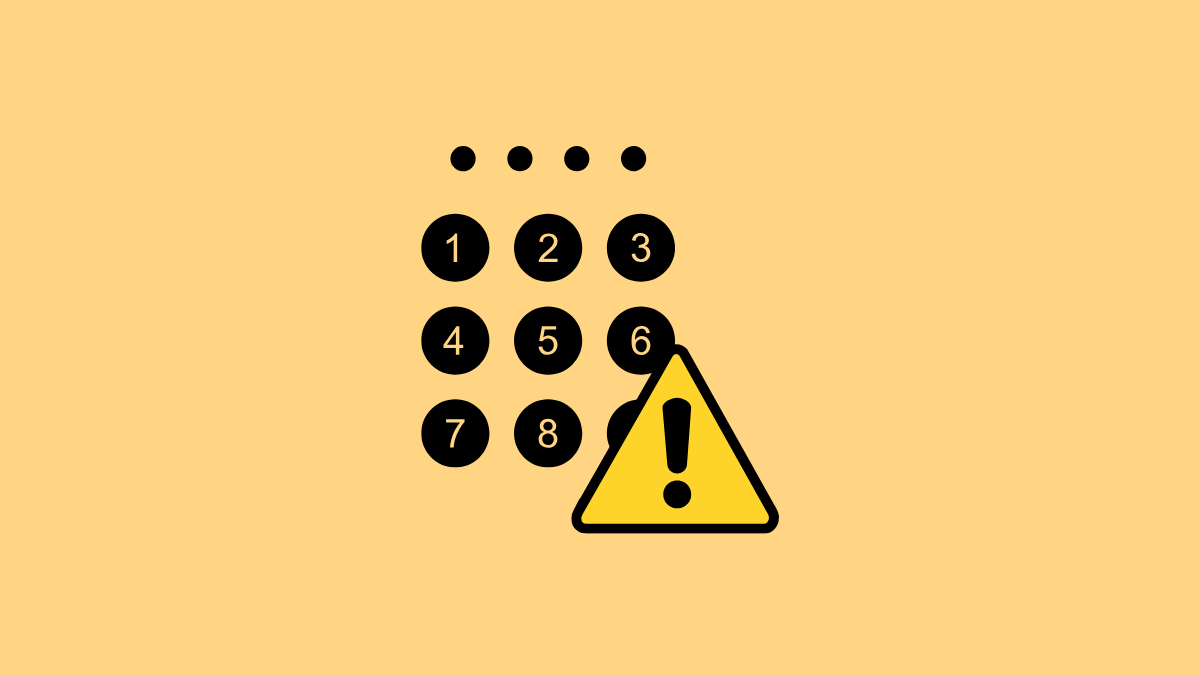Det är vanligt för vissa tillverkare av bärbara Windows-datorer att förinstallera McAfee Antivirus-programvara på sina enheter. Efter provperioden kommer ett popup-fönster vanligtvis att uppmana dig att förnya programvaran. Om du inte vill förnya den kan du avinstallera den. Denna handledning visar hur du tar bort McAfee från en Windows 11-dator.
Bra att veta: ska du installera ett antivirus från tredje part om du har Windows-säkerhet? Kolla in vårt inlägg för att ta reda på det.
Innehåll
1. Ta bort McAfee via Inställningar
Det enklaste sättet att helt avinstallera alla McAfee-produkter och tjänster från din Windows-dator är genom att öppna appen Inställningar. Innan du startar borttagningsprocessen för McAfee, rekommenderas det att stänga alla öppna appar, eftersom de kan störa avinstallationsprocessen.
Tryck på Win + I för att starta appen Inställningar. KlickAppari den vänstra rutan, följt avInstallerade apparpå den högra rutan.
Skriv "mcafee" i sökfältet i den högra rutan. Klicka på ikonen med tre punkter bredvidMcAfee, dåAvinstallerai popup-menyn. TryckaAvinstalleraigen för att bekräfta.
Avinstallationsskärmen för McAfee kommer att uppmana dig att välja orsaken till att programvaran tas bort. KlickNej tack, klicka sedanTa bortför att bekräfta att du tar bort McAfee-programvaran.
KlickStarta om nupå McAfee-skärmen för att starta om datorn.

Observera att den här borttagningsprocessen inte kommer att eliminera McAfee WebAdvisor, ett gratisverktyg som övervakar webbplatsernas säkerhet. Om du vill bli av med det, gå tillInstallerade apparigen, leta efterWebAdvisor från McAfeeoch klicka på de tre prickarna. Följ instruktionerna på skärmen för att slutföra borttagningsprocessen.
Dricks: lär dig hur du tar bort ett virus från din dator utan att använda ett antivirus.
2. Ta bort McAfee via kontrollpanelen
Du kan också ta bort McAfee från din Windows-dator med kontrollpanelen.
Skriv "kontrollpanel" i startmenyn Sökfält och öppna appen Kontrollpanel.
KlickProgram och funktioneri fönstret Kontrollpanel. Högerklicka på McAfee i listan över program, klickaAvinstallera/Ändraoch följ instruktionerna på skärmen.

Om du inte kan ta bort McAfee med ovanstående metoder kan du använda det dedikerade verktyget MCPR (McAfee Consumer Product Tool) för att helt ta bort McAfee-produkterna och -tjänsterna.
Ladda nerMCPR-verktygfrån den officiella McAfee-webbplatsen. Starta den körbara filen och klickaJaför att ge tillstånd för verktyget, om du uppmanas.
KlickNästapå skärmen för borttagning av McAfee. TryckaKomma överens, följt avNästa. På skärmen Säkerhetsvalidering skriver du tecknen som visas och klickarNästa.

Borttagningsprocessen börjar. Det kan ta 10 till 15 minuter, beroende på din dators konfiguration.

När du ser meddelandet "Removal complete" på McAfee-skärmen klickar du påStarta omför att slutföra borttagningsprocessen.
FYI: lär dig hur du använder Microsoft Defender från kommandotolken.
Hur man tar bort McAfees överblivna filer
Ovanstående metoder, särskilt MCPR-verktyget, kommer att helt ta bort alla McAfee-produkter och tjänster från din Windows-dator. Tredjepartsappar som McAfee kan dock lämna kvar kvarvarande filer och processer på din dator, även efter avinstallation, som du måste ta bort manuellt.
Tryck på Win+E för att starta File Explorer och navigera tillCköra. I sökfältet uppe till höger skriver du "mcafee" och trycker på Retur. Ta bort alla filer och mappar relaterade till McAfee från resultaten.

FYI: testa ditt antivirus för att bedöma dess effektivitet. Läs vidare för att lära dig hur du kommer igång.
Om du har problem med att ta bort McAfee från Windows, aktivera superadministratörskontot och upprepa stegen. Se också till att din dator är ansluten till Internet för att kunna ta bort McAfee-licensen.
Bildkredit:Insättningsbilder. Alla skärmdumpar av Meenatchi Nagasubramanian.